Übertragen von videoinhalten auf das gerät, Verwalten von videoinhalten – Sony Xperia Z4 Tablet SGP771 Benutzerhandbuch
Seite 115
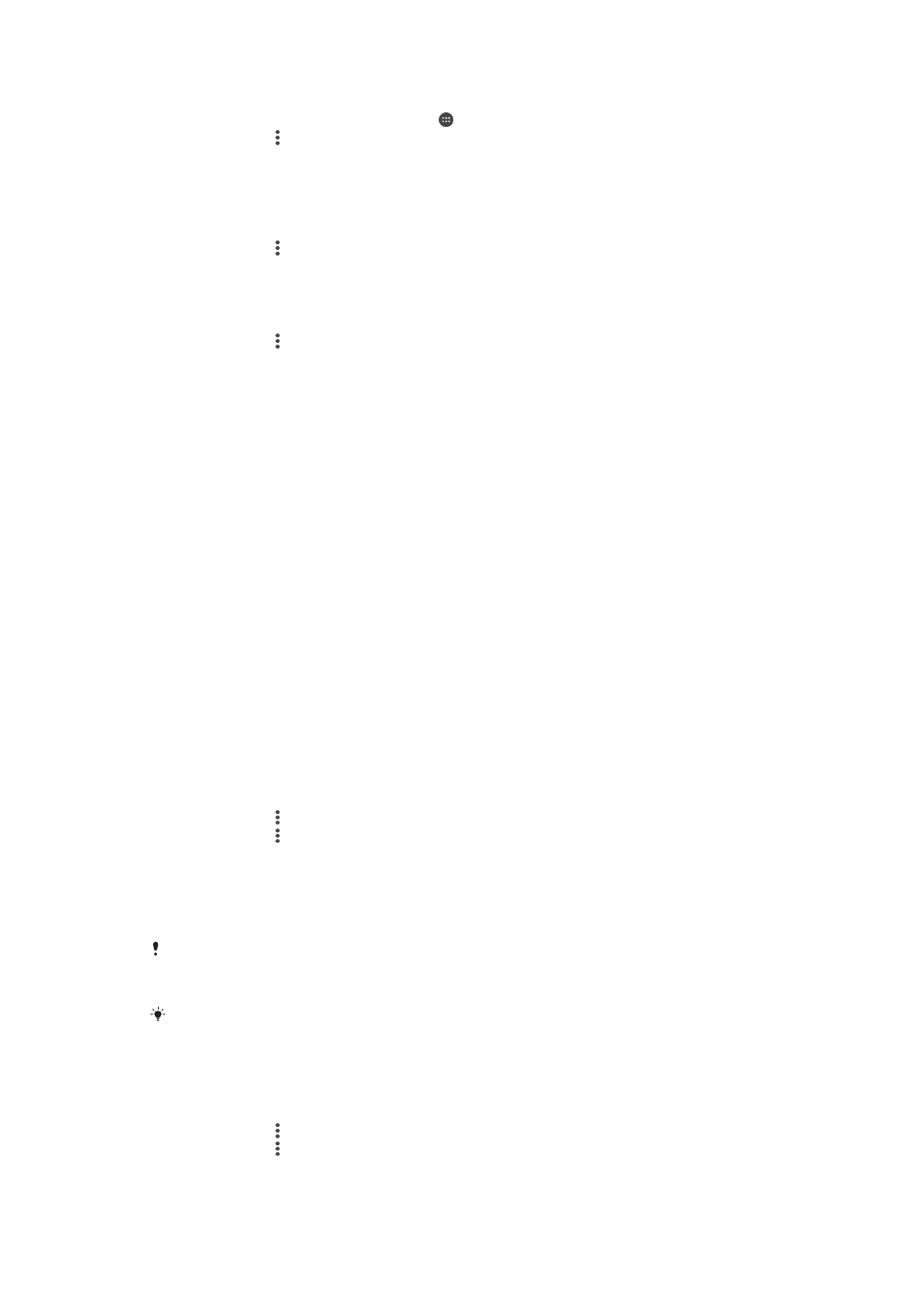
So ändern Sie die Einstellungen in Video:
1
Tippen Sie auf dem Startbildschirm auf und dann auf
Video.
2
Tippen Sie auf >
Einstellungen und ändern Sie die entsprechenden Einstellungen
nach Bedarf.
So ändern Sie die Soundeinstellungen, während ein Video abgespielt wird:
1
Tippen Sie beim Abspielen eines Videos auf den Bildschirm, um die
Bedienelemente anzuzeigen.
2
Tippen Sie auf >
Toneinstellungen und ändern Sie die entsprechenden
Einstellungen.
3
Tippen Sie auf
OK, wenn Sie fertig sind.
So geben Sie ein Video frei:
1
Tippen Sie auf und dann auf
Freigeben, während ein Video abgespielt wird.
2
Tippen Sie auf die Anwendung, die Sie zum Freigeben des ausgewählten Videos
verwenden möchten, und befolgen Sie anschließend die entsprechenden Schritte,
um es zu versenden.
Übertragen von Videoinhalten auf das Gerät
Bevor Sie die „Filme“-App verwenden, wäre es sinnvoll, Filme, Fernsehsendungen und
andere Videoinhalte von anderen Geräten, wie beispielsweise einem Computer, auf das
Mobiltelefon zu übertragen. Es gibt verschiedene Möglichkeiten, Ihre Inhalte zu
übertragen:
•
Nur für Windows®
®
: Verbinden Sie Ihr Gerät über ein USB-Kabel mit einem Computer
und legen Sie unter Verwendung der Datei-Manager-Anwendung auf dem Computer
Videodateien per Ziehen und Ablegen direkt ab. Weitere Informationen finden Sie im
Verwalten von Dateien mithilfe eines Computers auf Seite 140 .
•
Sollten Sie über einen PC oder einen Apple
®
Mac
®
-Computer verfügen, verwenden Sie
Xperia™ Companion, um Inhalte zu organisieren und Videodateien auf Ihr Gerät zu
übertragen.
Verwalten von Videoinhalten
So rufen Sie Filminformationen manuell ab:
1
Stellen Sie sicher, dass Ihr Gerät über eine aktive Datenverbindung verfügt.
2
Tippen Sie beim Abspielen eines Videos auf den Bildschirm, um die
Bedienelemente anzuzeigen.
3
Tippen Sie auf >
Informationen.
4
Tippen Sie auf >
Nach Informationen suchen.
5
Geben Sie im Suchfeld Suchbegriffe zu Videos ein, und tippen Sie auf die
Bestätigungstaste auf der Tastatur. Alle Übereinstimmungen werden in einer Liste
angezeigt.
6
Wählen Sie ein Suchergebnis und tippen Sie auf
Fertig. Das Herunterladen der
Informationen wird begonnen.
Wenn unter „Einstellungen“ die Schaltfläche
Videodetails abrufen aktiviert ist, erhalten Sie bei
jedem Öffnen der Anwendung „Video“ automatisch Informationen zu neu hinzugefügten
Videos.
Wenn die heruntergeladenen Informationen nicht korrekt sind, suchen Sie erneut mithilfe
anderer Suchbegriffe.
So löschen Sie Daten zu einem Video
1
Tippen Sie beim Abspielen eines Videos auf den Bildschirm, um die
Bedienelemente anzuzeigen.
2
Tippen Sie auf >
Informationen.
3
Tippen Sie auf >
Informationen löschen.
115
Dies ist eine Internetversion dieser Publikation. © Druckausgabe nur für den privaten Gebrauch.